本篇文章讲述了 jdk1.8 从下载到使用的全过程
目录
1.jdk的下载
1.官网下载
直接搜jdk官网或者地址进去:Java Downloads | Oracle
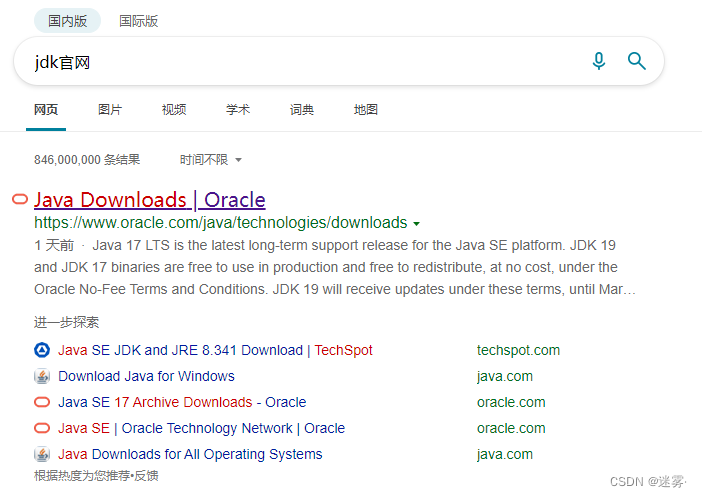
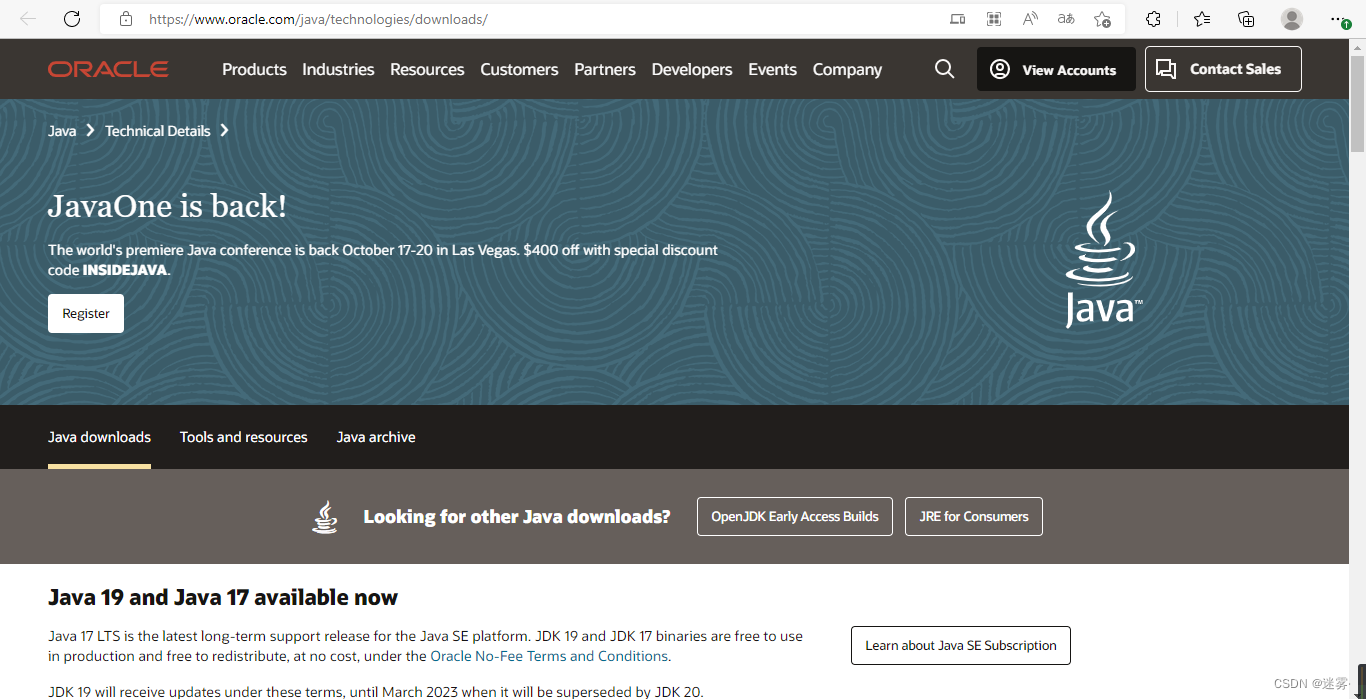
官网就是这个样子了,往下拉找到 java 8
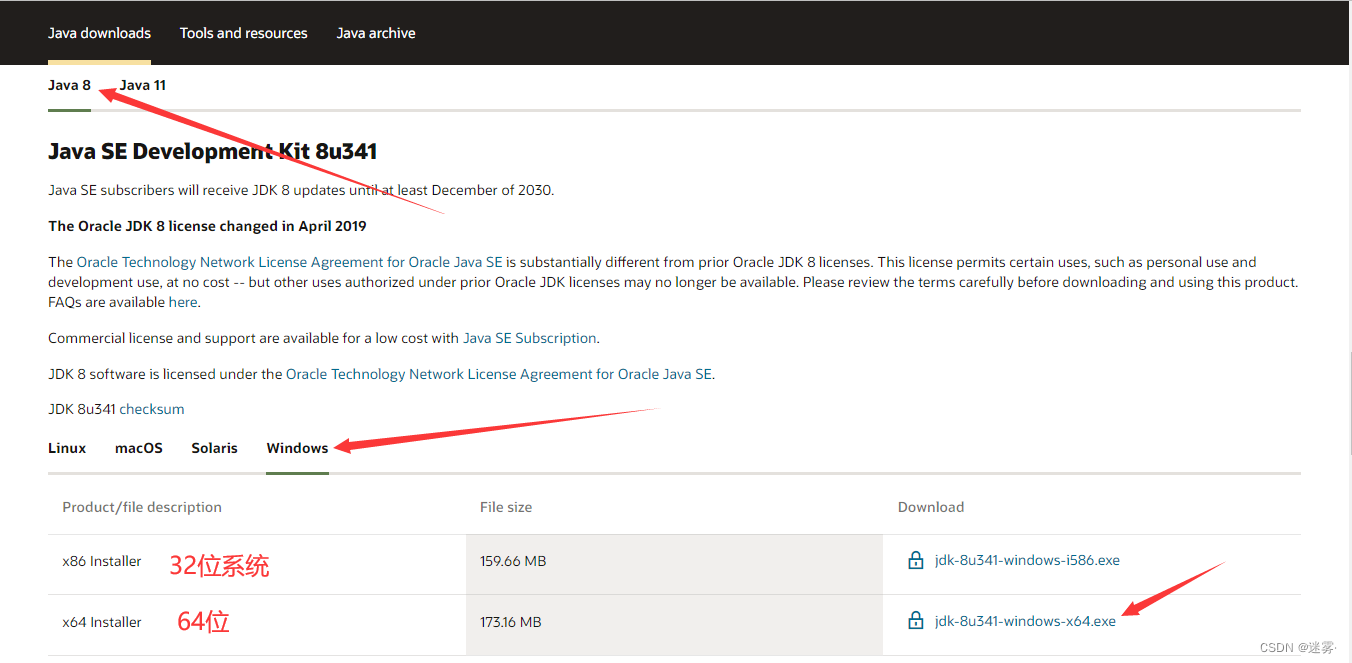
选择 Windows 然后点 jdk-8u341-windows-x64.exe
(我的系统是Windows的 64位,32位的就 选x86的,不知道自己电脑是多少位系统的,右键桌面此电脑-属性,里面的 设备规格-系统类型 会有的)
(另外会提示先登录账号,才能下载。没账号的可以注册一个)
2.百度网盘下载
嫌麻烦的,可以到我分享的百度云直接下载。
链接: 百度网盘
2.jdk的安装
双击鼠标左键打开刚下载的jdk
![]()
安装路径建议不要默认c盘,我这里选择D盘
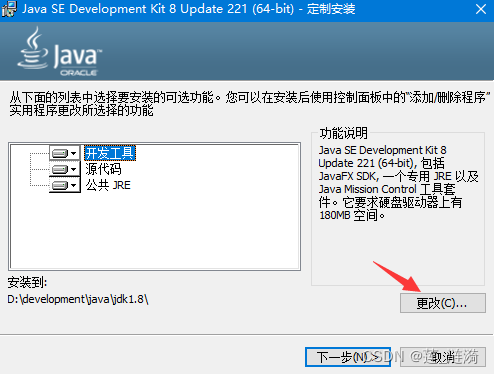
然后一直下一步就安装成功了
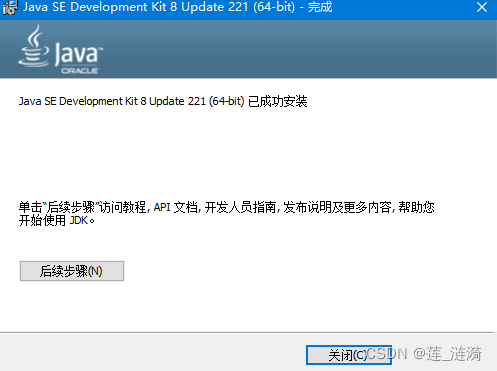
3.环境配置
1.进入配置的位置
右键我的电脑-点击属性
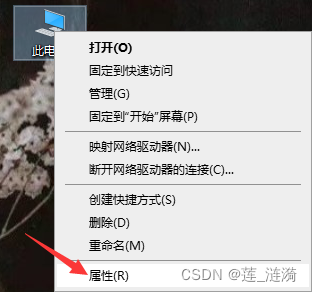
点击高级系统设置
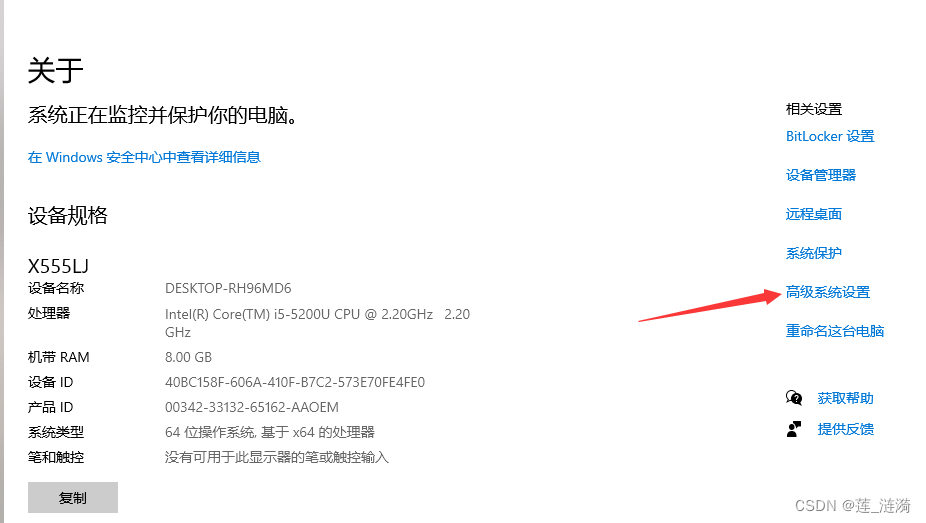
点击环境变量
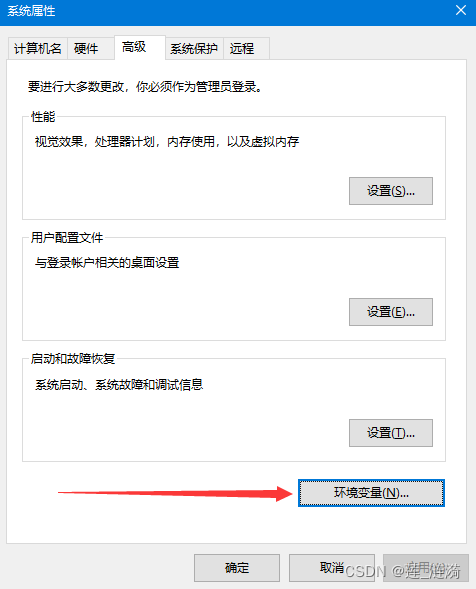
2.开始配置
在系统变量新建一个名为 JAVA_HOME 的变量,值就是刚才安装jdk的全路径(建议不要直接输入,可以去文件管理直接复制)
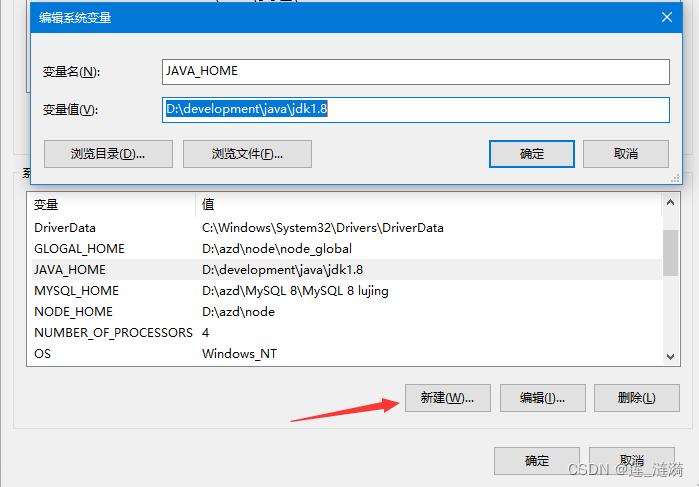
(来到文件安装目录下)
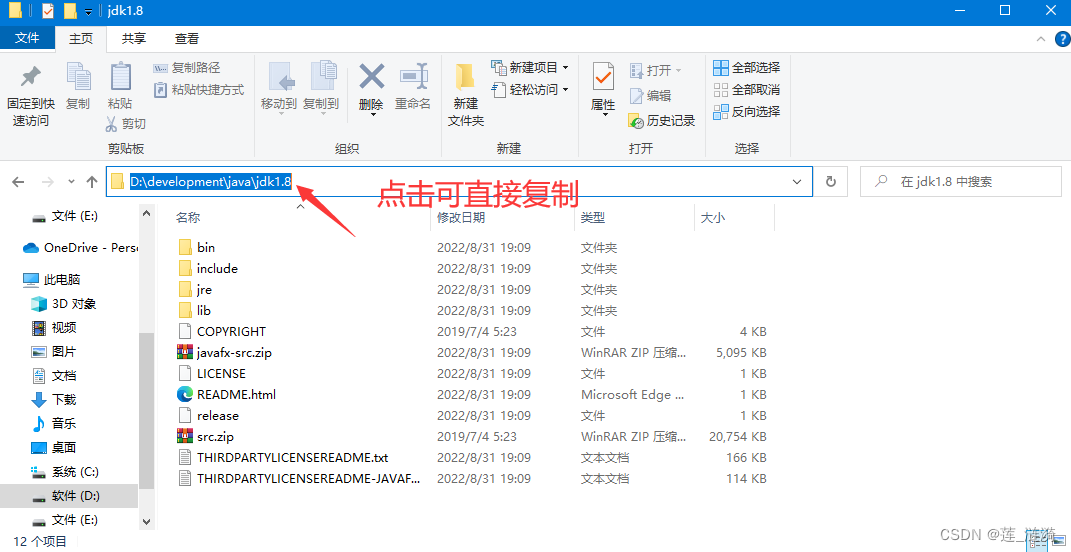
在系统变量找到path,双击打开---新建--输入 %JAVA_HOME%\bin(变量需要放在%%里,后面加的就是bin目录),记得上移到最上。
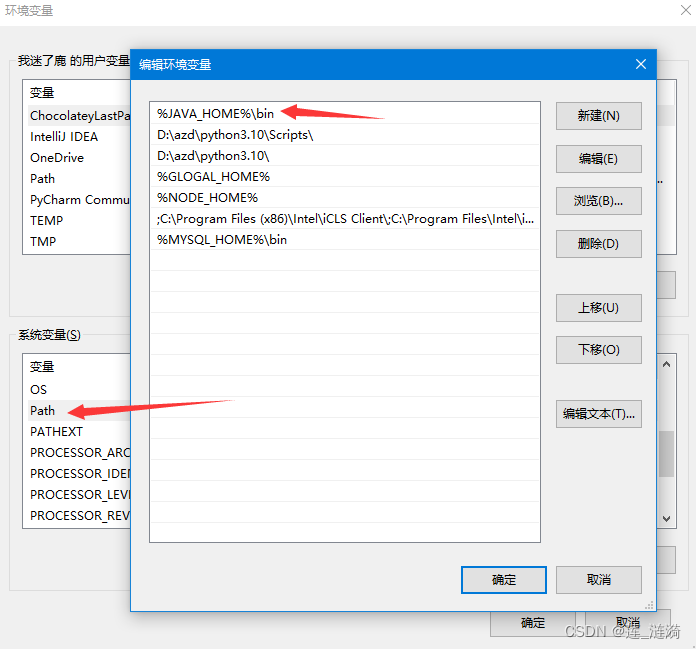
3.环境配置检查
接下来检查是否配置成功,在桌面 win+r 打开运行,输入cmd
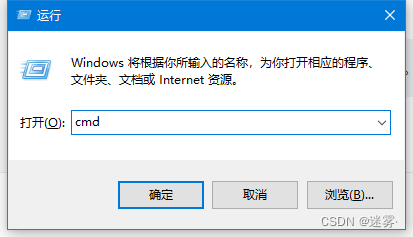
输入“java -version”,回车(Enter),可查看当前安装的的jdk版本
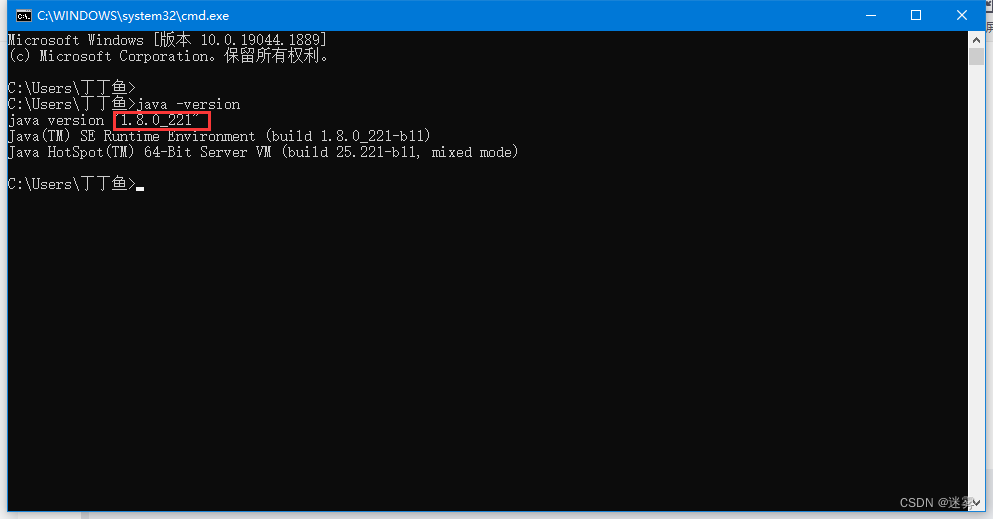
输入“javac”,查看java编译环境是否正常,如若弹出图片中信息,说明编译环境正常
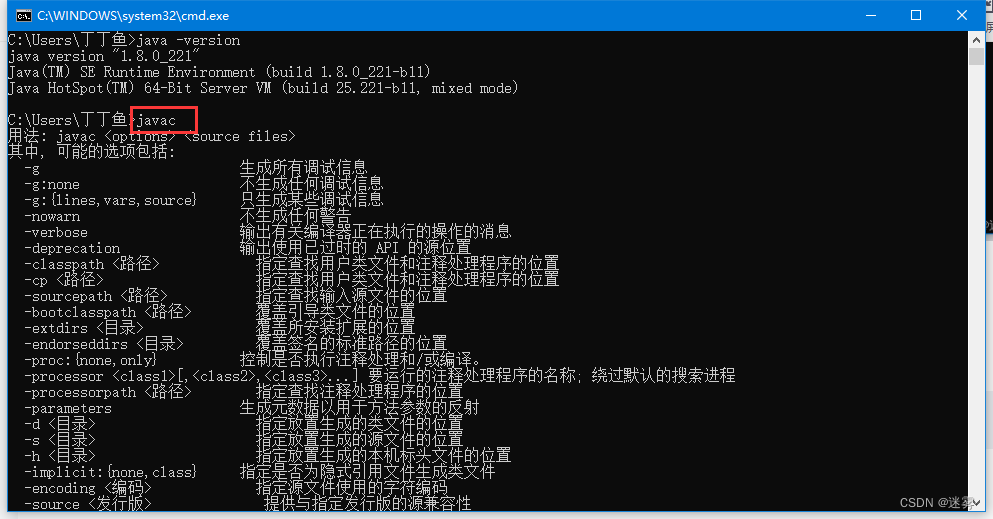
输入“java”,查看java运行环境是否正常,如若弹出图片中信息,说明运行环境正常

到此本文章内容就完成了。谢谢!





















 4万+
4万+











 被折叠的 条评论
为什么被折叠?
被折叠的 条评论
为什么被折叠?








